Търсенето на местоположение с помощта на координати има своите предимства. Може да ви даде точното ви местоположение, нещо, което винаги е полезно. Всеки има свой начин да търси място. Все пак, ако сте фен на координатите, ще се радвате да разберете, че това е друг начин да търсите местоположение в Google Maps.
Не се притеснявайте, ако не познавате много добре Google Maps. Следните съвети са подходящи за начинаещи, така че не е нужно да молите техническия си приятел за помощ. Ще трябва да направите само няколко докосвания тук-там и сте готови. Ето как можете да намерите координатите за всяко местоположение в Google Maps за настолен компютър, Android и iPadOS.
Как да видите координатите на местоположение в Google Maps
За да намерите GPS координатите за местоположение, щракнете с десния бутон върху това конкретно местоположение. Например, използвам китайския театър в Холивуд като пример. Можете да щракнете върху координатите в горната част и те ще бъдат копирани в клипборда, за да можете да ги поставите някъде другаде. Друг начин, по който можете да получите същите резултати, като кликнете върху опцията Какво е тук.
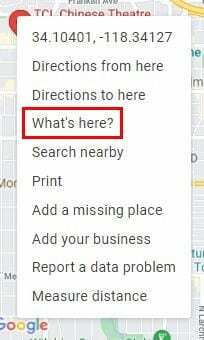
След като кликнете върху опцията, в долната част ще се появи нов и малък прозорец. Тези дълги числа в това малко поле са координатите за местоположението, върху което сте щракнали с десния бутон преди това.
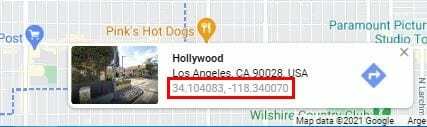
Как да видите координатите на местоположение в Google Maps – Android
Тъй като има голям шанс да сте на устройството си с Android, когато правите това, нека да видим стъпките за Android. Отвори Google Maps приложение и отидете до областта на местоположението, за което искате координатите. Натиснете продължително върху точната област, докато a щифтът е изпуснат. Ще видите как се показват координатите в горната част.
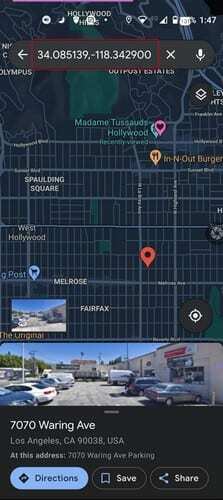
Google Photos: Координати за местоположение – iPadOS 14
Добрата новина е, че процесът на вашия iPad не се различава от другите устройства. Отворете Google Maps и намерете местоположението си. Натиснете продължително върху областта, чиито координати искате, и след като областта е фиксирана, можете да видите координатите вляво. Докоснете или прекарайте пръст нагоре за повече информация, където пише „Закрепена област“.
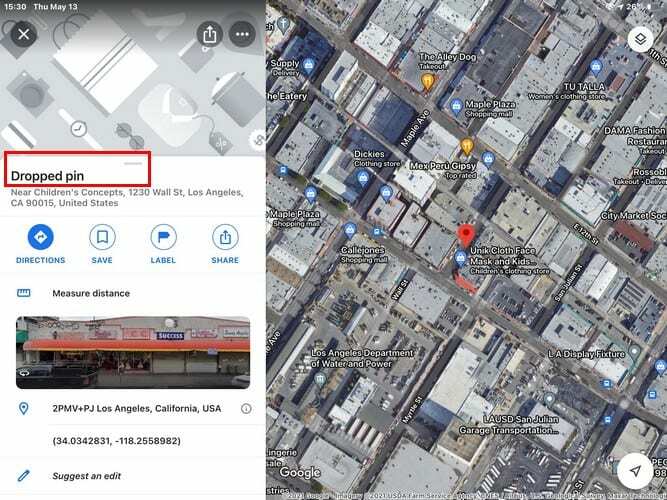
Под изображението на района ще видите координатите. Като ги докоснете, те ще бъдат копирани в клипборда, така че можете да ги поставите другаде.
Заключение
Повечето потребители може да не са облечени да използват координати, но ако някой някога ви помоли да изпратите координатите на това къде се намирате, знайте, че знаете как да ги намерите. Колко често ви питат за координати? Споделете вашите мисли в коментарите по-долу и не забравяйте да споделите тази статия в социалните медии.